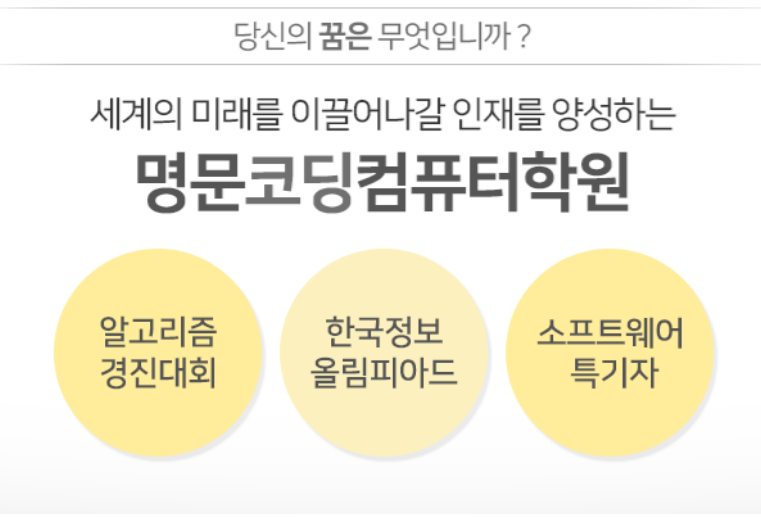| 마우스 클릭 이벤트 - t.onclick(함수) |
| 함수 | 설명 | 사용예 |
| onkeypress(함수, "키 이름") | 키보드를 눌렀을 때 실행할 함수를 정합니다 | def go(): t.forward(10) t.onkeypress(go, "Up") #위쪽 방향키를 누르면 go함수를 호출합니다. ( go함수는 거북이를 10만큼 앞으로 이동시킵니다) |
| onscreenclick(함수) | 마우스 버튼을 눌렀을 때 실행할 함수를 정합니다 | t.onscreenclick(t.goto) #마우스 버튼을 누르면 앞에서 정의한 goto함수를 호출합니다(goto 함수는 거북이를 마우스 버튼을 누른 위치로 이동시킵니다) |
| ontimer(함수, 시간) | 일정한 시간이 지난 뒤 실행할 함수를 정합니다 | def go(): t.forward(10) t.ontimer(t, 1000) #1000밀리초(1초)후에 f 함수를 호출합니다. (go 함수는 거북이를 10만큼 앞으로 이동시킵니다) |
| listen() | 사용자 입력이 잘 처리되도록 거북이 그래픽 창에 포커스를 줍니다 | t.listen() |
| title("창 이름") | 거북이 그래픽 창의 이름을 지정합니다 | t.title("파이썬 배우기") #거북이 그래픽 창의 이름이 Untitle에서 '파이썬 배우기'로 바뀝니다 |
| write("문자열") | 현재 거북이 위치에 문자를 출력합니다 | t.write("Hello") t.write("Hello", False, "center", ("", 20)) #현재 거북이 위치에 가운에 정렬로 크기가 20인 'Hello'를 출력합니다 |
t.onclick(go)
▶ 마우스로 터틀을 클릭하면 go라는 함수를 호출한다.
▶호출된 함수는 좌표값이 전달될 2개의 매개변수가 필요하다.
[ 예제1 ] 마우스로 터틀을 클릭하면 랜덤위치로 이동시키시오

import turtle as t
import random
def move(x, y):
t.goto(random.randint(-230, 230), random.randint(-230, 230))
t.setup(500, 500)
t.bgcolor("skyblue")
t.shape("circle")
t.shapesize(2)
t.color("black")
t.onclick(move)
'파이썬 거북이 도형' 카테고리의 다른 글
| 19. 파이썬 거북이 - t.ondrag(함수) (0) | 2022.10.04 |
|---|---|
| 18. 파이썬 거북이 - t.onscreenclick(함수) (0) | 2022.10.04 |
| 16. 파이썬 거북이 - t.ontimer(함수명, 밀리초) (0) | 2022.10.04 |
| 15. 파이썬 거북이 - write("문자열"), onscreenclick(함수) (0) | 2021.12.08 |
| 14. 파이썬 거북이 - t.addshape(), t.shape() 거북이 모양을 그림으로 변경하기 (0) | 2021.12.08 |